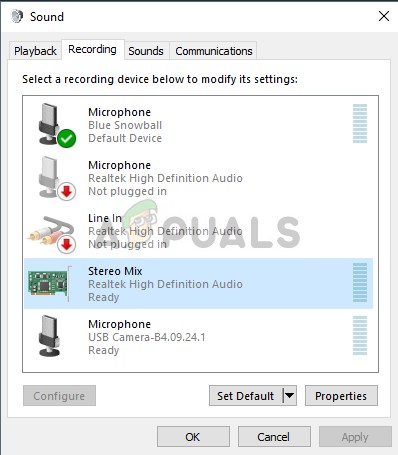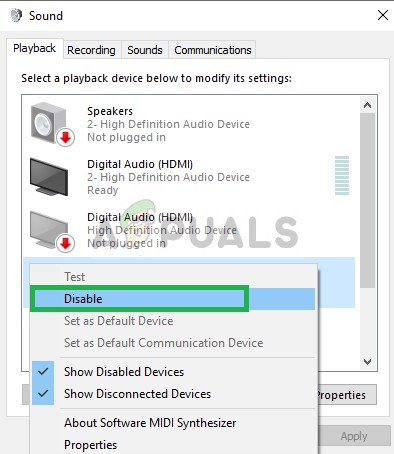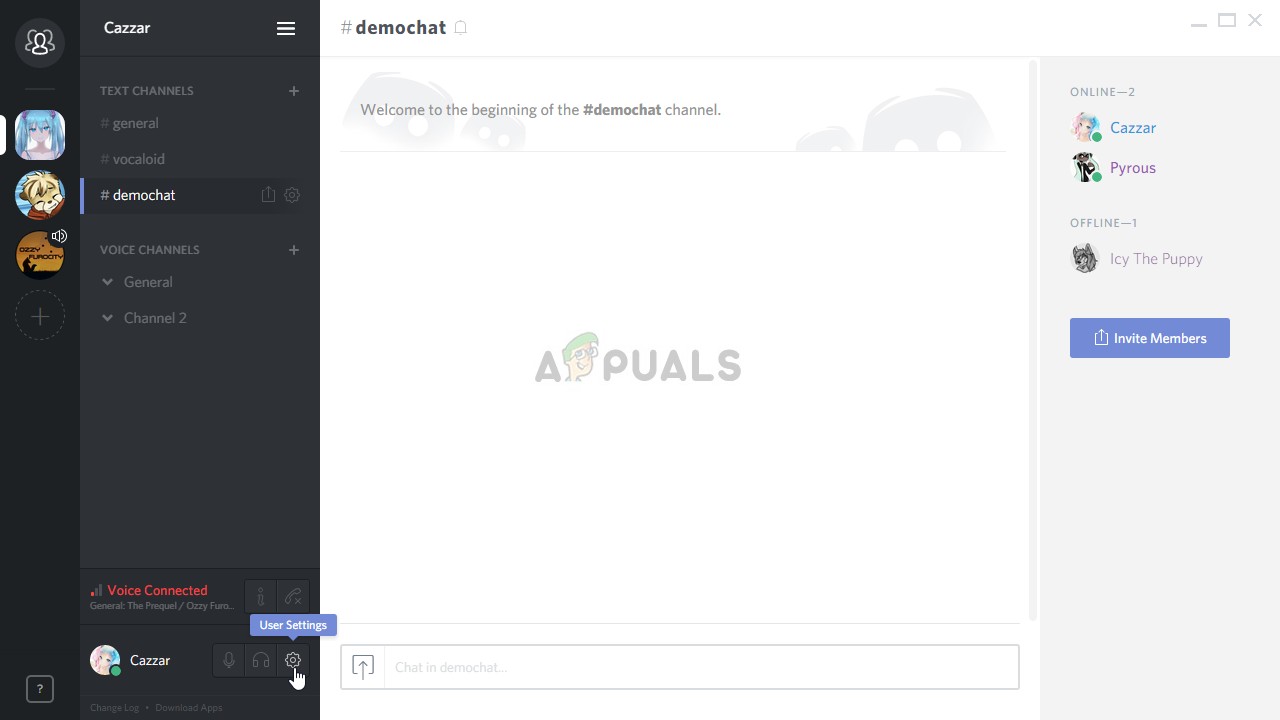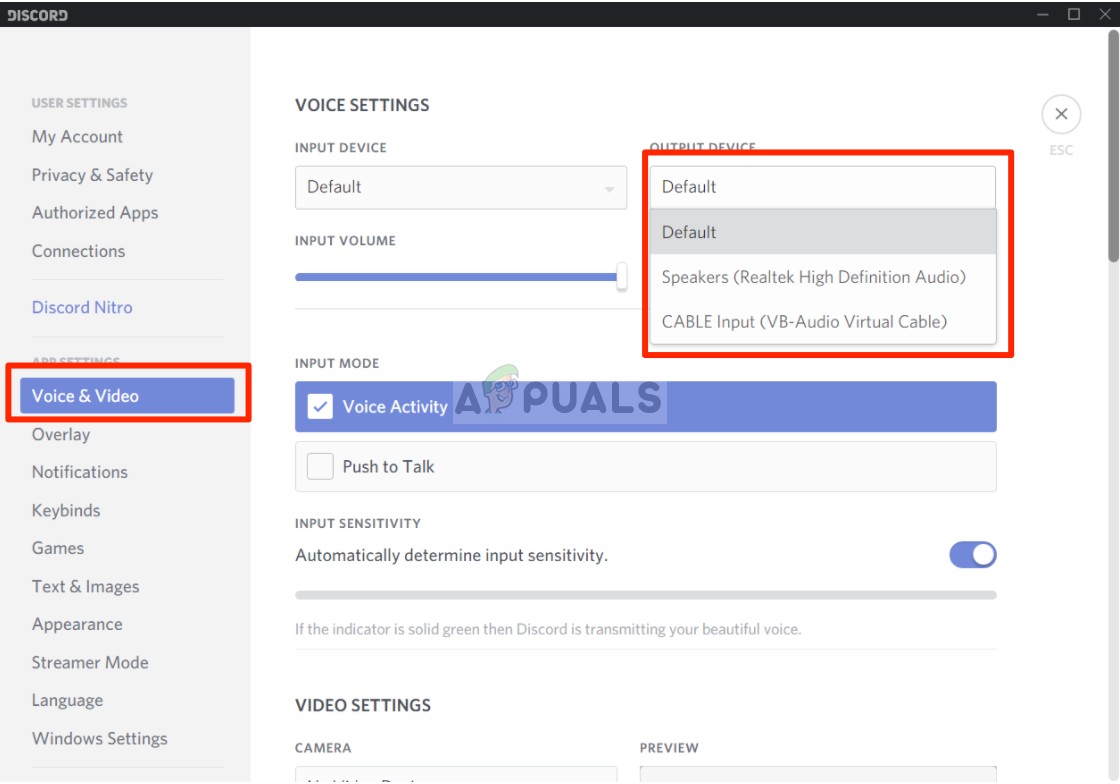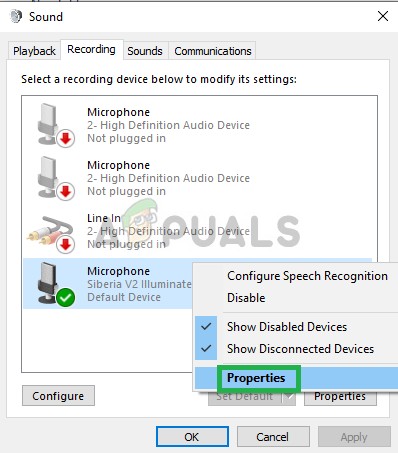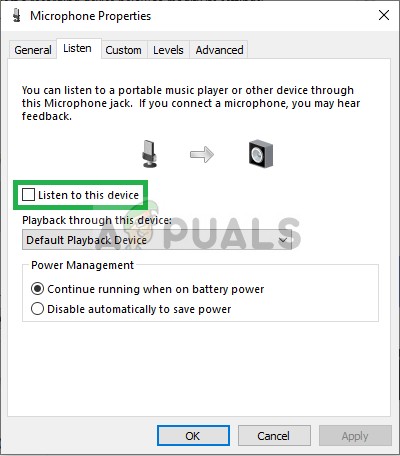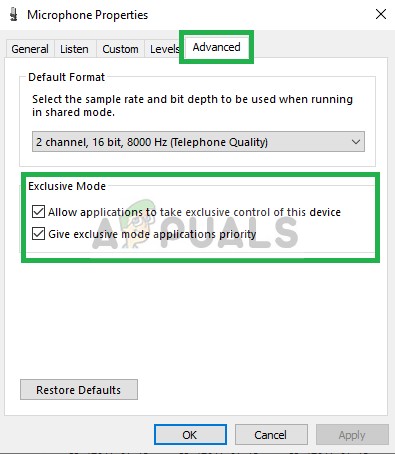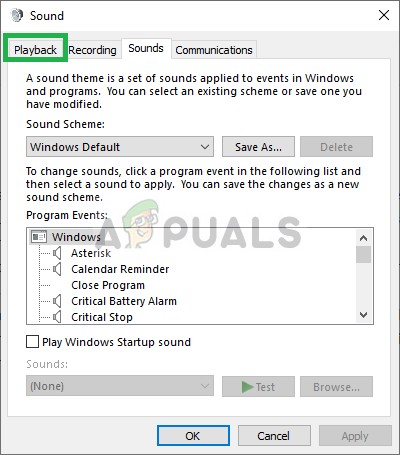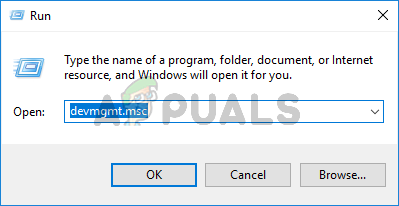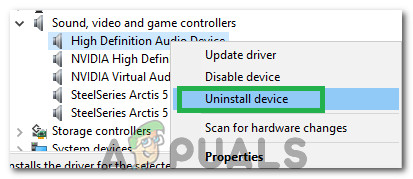डिस्कॉर्ड एक स्वामित्व फ्रीवेयर वीओआईपी एप्लिकेशन और वीडियो गेमिंग समुदायों के लिए डिज़ाइन किया गया डिजिटल वितरण मंच है; यह एक चैट चैनल में उपयोगकर्ताओं के बीच पाठ, छवि, वीडियो और ऑडियो संचार में माहिर है। विंडोज, मैकओएस, एंड्रॉइड, आईओएस, लिनक्स और वेब ब्राउजर में डिस्क्स चलता है। दिसंबर 2018 तक, सॉफ्टवेयर के 200 मिलियन से अधिक अद्वितीय उपयोगकर्ता हैं।

कलह
डिस्कॉर्ड एक माइक्रोफोन का उपयोग इनपुट के रूप में आपकी आवाज को अन्य उपयोगकर्ताओं को भेजने के लिए करता है और गेमर्स के लिए बहुत फायदेमंद है। हालाँकि, हाल ही में डिस्कोर्ड की कई रिपोर्ट आई हैं जिसमें गेम ऑडियो को आपकी आवाज के साथ भेजा गया है। इसका मतलब यह है कि डिस्कोर्ड इन-गेम ऑडियो के साथ-साथ आपकी आवाज़ को भी उठाता है और लगातार इसे अन्य उपयोगकर्ताओं के लिए प्रोजेक्ट करता है। इस लेख में, हम आपको इस समस्या के कारण बताएंगे और आपको इस समस्या को आसानी से हल करने के लिए व्यवहार्य समाधान प्रदान करेंगे।
गेम ऑडियो को चुनने के लिए क्या कारण बनता है?
समस्या का कारण आमतौर पर कुछ ध्वनि सेटिंग्स से संबंधित होता है या कुछ मामलों में ध्वनि चालक, इसलिए, इस समस्या के कुछ सबसे सामान्य कारण हैं:
- ध्वनि सेटिंग: यदि ध्वनि सेटिंग्स में इनपुट डिवाइस या आउटपुट डिवाइस को 'स्टीरियो मिक्स' के रूप में चुना जाता है तो यह आउटपुट (आपके स्पीकर) और इनपुट (आपका माइक्रोफोन) को मिक्स करने के लिए आवाज़ देता है। यह एक समस्या पैदा कर सकता है जहां इन-गेम ऑडियो माइक से सुनाई देता है।
- ध्वनि ड्राइवर: यह भी संभव है कि शायद सही ड्राइवर स्थापित नहीं हैं या शायद स्थापित किए गए ड्राइवर दूषित हैं जो इस समस्या को ट्रिगर कर सकते हैं।
- गलत प्लग-इन: अंत में, समस्या के लिए एक और सामान्य ट्रिगर है जब हेडफ़ोन कीबोर्ड में जुड़े होते हैं। कुछ कीबोर्ड अन्य उपकरणों को प्लग-इन करने के लिए USB कनेक्टर प्रदान करते हैं और कुछ विशेष बग्स के कारण यह समस्या उत्पन्न कर सकते हैं।
समाधान 1: 'स्टीरियो मिक्स' सेटिंग को अक्षम करना
कंप्यूटर के इनपुट साउंड को आउटपुट के रूप में भेजने के लिए स्टीरियो मिक्स सेटिंग का उपयोग किया जाता है। डिस्कोर्ड या गेमिंग का उपयोग करते समय इसका कोई उपयोग नहीं है। इस चरण में, हम विंडोज साउंड सेटिंग्स और डिसॉर्डर सेटिंग्स दोनों में विकल्प को निष्क्रिय कर देंगे।
- “राइट-क्लिक करें” आयतन 'टास्कबार के नीचे दाईं ओर बटन

टास्कबार के दाईं ओर नीचे की ओर वॉल्यूम बटन
- को चुनिए ' ध्वनि बटन

ध्वनि बटन का चयन करना
- पॉप अप नई विंडो में 'पर क्लिक करें रिकॉर्डिंग ”विकल्प

रिकॉर्डिंग विकल्प
- में रिकॉर्डिंग विकल्प, आप एक देखेंगे स्टीरियो मिक्स प्रतिश्रवण उपकरण
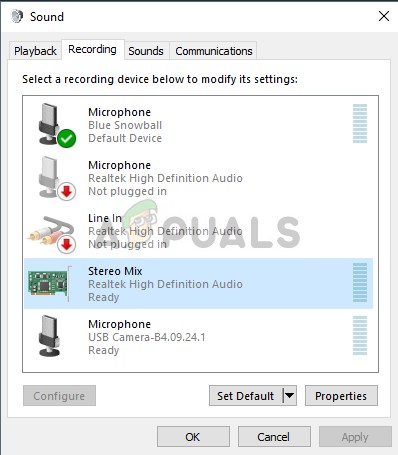
स्टीरियो मिक्स विकल्प
- सही - क्लिक उस पर और चुनें ' अक्षम '
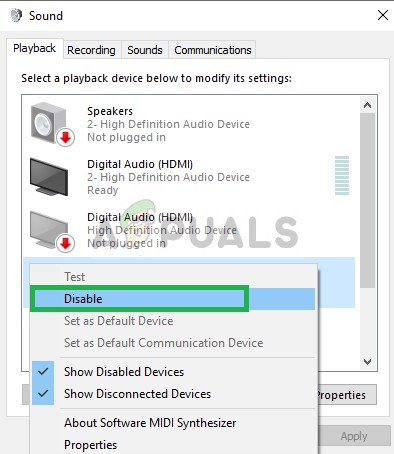
स्टीरियो मिक्स विकल्प को अक्षम करना
- अभी खुला हुआ कलह आवेदन
- पर क्लिक करें ' उपयोगकर्ता समायोजन ”आइकन
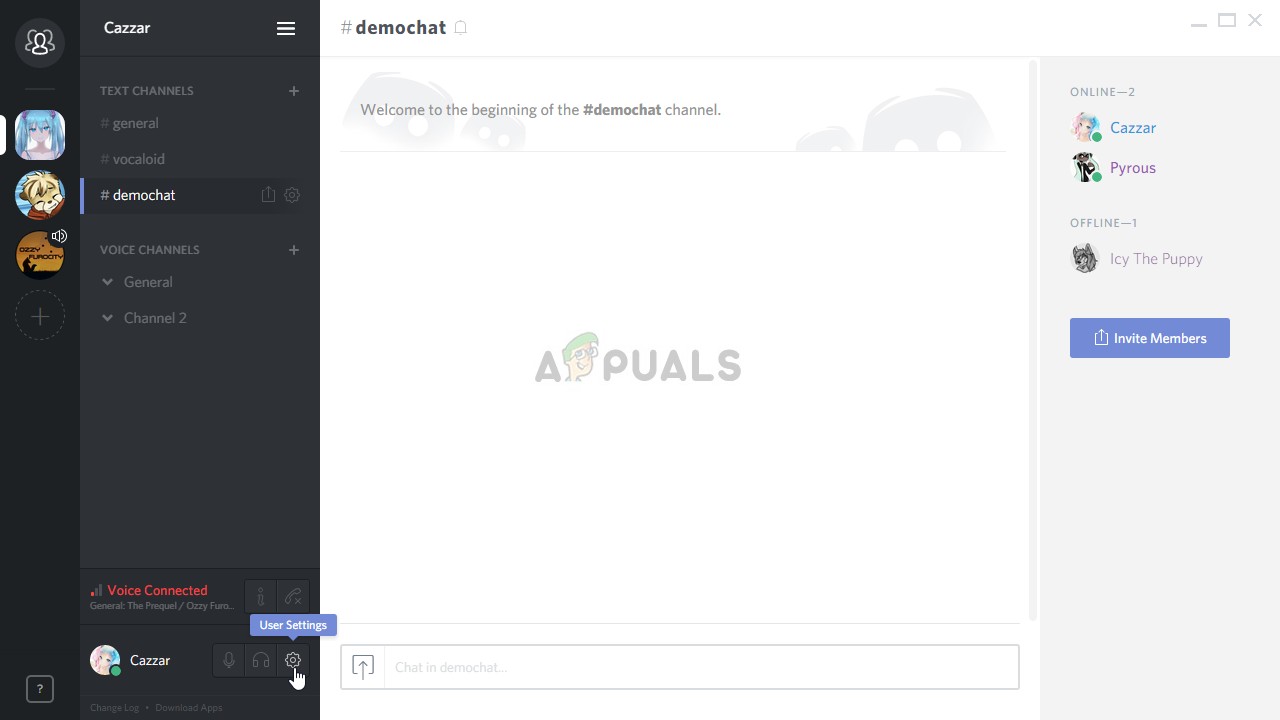
उपयोगकर्ता सेटिंग विकल्प पर क्लिक करना
- चुनते हैं ' आवाज़ तथा वीडियो समायोजन ”विकल्प
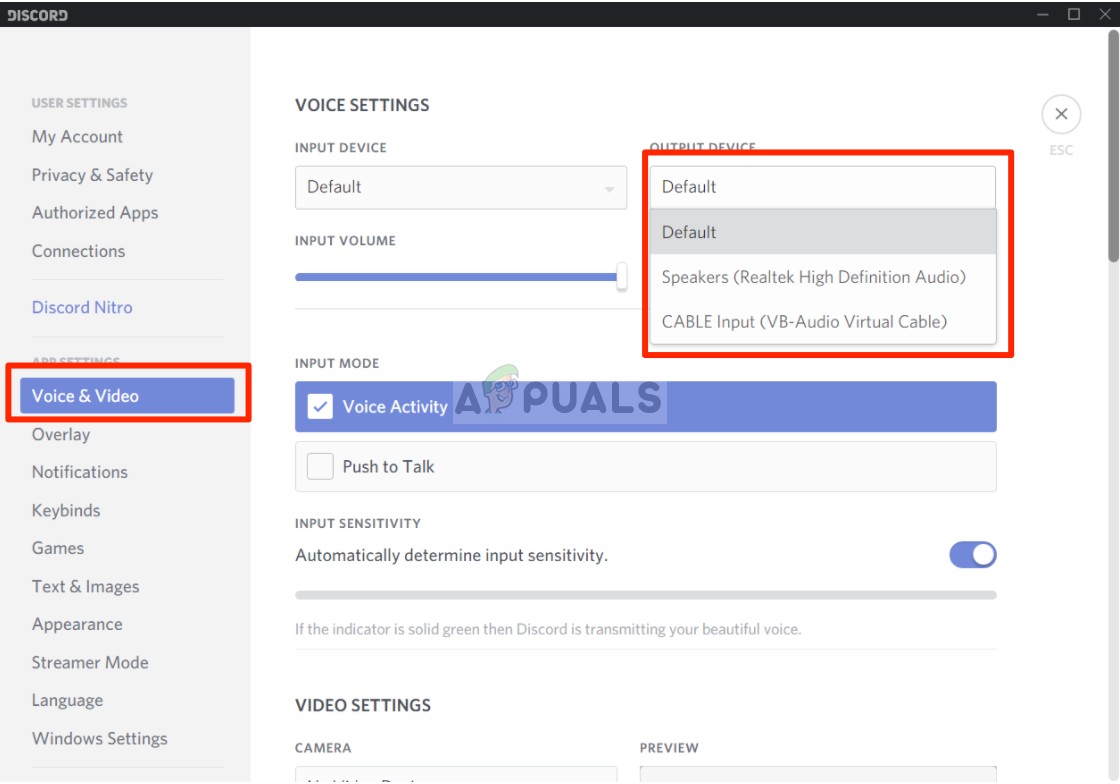
इनपुट और आउटपुट डिवाइस सेटिंग्स बदलना
- सुनिश्चित करें कि आप 'के रूप में अपने हेडफ़ोन का चयन करें उत्पादन युक्ति 'और आपके माइक्रोफ़ोन' के रूप में इनपुट डिवाइस '।
ध्यान दें: यदि आप अपने हेडफ़ोन या अपने माइक्रोफ़ोन का नाम नहीं खोज सकते हैं, तो विंडोज़ डिफॉल्ट का चयन करें यदि आपने अपनी ध्वनि सेटिंग्स में 'स्टीरियो मिक्स' विकल्प को पहले ही निष्क्रिय कर दिया है।
अब यह देखने की कोशिश करें कि क्या समस्या हल हो गई है यदि यह कदम समस्या का समाधान नहीं करता है तो अगले एक की ओर बढ़ें।
समाधान 2: प्लगिंग-इन एक अलग ऑडियो जैक
कभी-कभी, यदि आप USB कीबोर्ड या ऑडियो जैक का उपयोग कर रहे हैं जो आपके कीबोर्ड के अंदर फिट है, तो यह समस्या का कारण हो सकता है। इस समाधान में, हम ऑडियो चॅक्स को दूसरे पोर्ट में प्लग करेंगे।
- अनप्लग दोनों हेडफोन और यह माइक्रोफ़ोन कीबोर्ड से

कीबोर्ड
- लगाना माइक्रोफ़ोन और यह हेडफोन मदरबोर्ड पर ऑडियो जैक में
- यह देखने के लिए जांचें कि क्या समस्या हल हो गई है।
यदि यह चरण आपकी समस्या को हल नहीं करता है, तो समस्या आपके ड्राइवरों की सेटिंग्स के साथ होनी चाहिए; इसलिए, अगले समाधान की ओर बढ़ें।
समाधान 3: माइक्रोफोन सेटिंग्स बदलना
कुछ माइक्रोफ़ोन सेटिंग्स हैं जो सक्षम होने पर हर समय आपके माइक्रोफ़ोन को सक्रिय करती हैं और इसलिए यह आउटपुट के साथ इनपुट के साथ समस्या का कारण बन सकता है। इसके लिए
- सही - क्लिक पर वक्ता टास्कबार के नीचे दाईं ओर आइकन

टास्कबार के दाईं ओर नीचे की ओर वॉल्यूम बटन
- को चुनिए ' ध्वनि ”विकल्प

ध्वनि बटन का चयन करना
- 'पर जाएं रिकॉर्डिंग ”टैब

रिकॉर्डिंग विकल्प
- दाएँ क्लिक करें अपने माइक्रोफ़ोन पर और चुनें ” गुण '
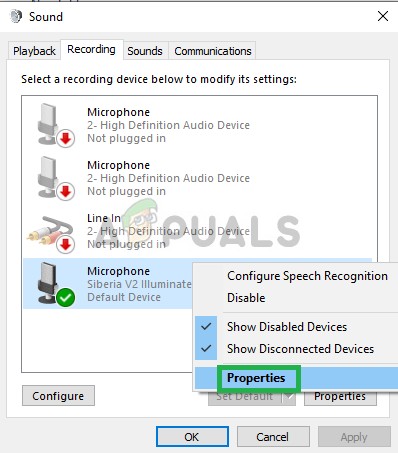
माइक्रोफ़ोन पर राइट-क्लिक करना
- में माइक्रोफ़ोन गुण , पर क्लिक करें ' बात सुनो ”टैब
- सुनिश्चित करें कि “ बात सुनो सेवा यह युक्ति ”बॉक्स है अनियंत्रित
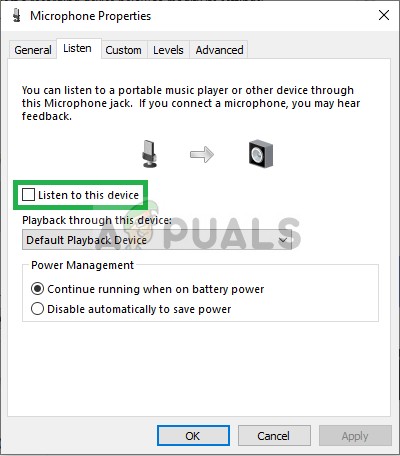
बॉक्स को अनचेक कर रहा है
- अभी क्लिक पर उन्नत टैब
- सुनिश्चित करें कि दोनों विकल्पों के तहत ' EXCLUSIVE “शीर्षक हैं जाँच
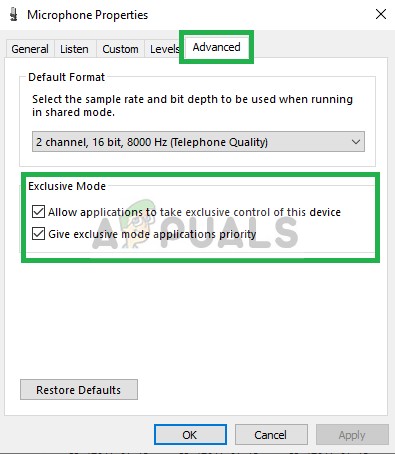
मेकिंग श्योर दोनों विकल्पों को एडवांस टैब के तहत चेक किया गया है
- लागू तुम्हारी समायोजन और यह देखने के लिए जांचें कि क्या यह आपकी समस्या को हल करता है।
समाधान 4: ध्वनि ड्राइवर अक्षम करना
बहुत अंतिम विकल्प जिसका हम सहारा ले सकते हैं, वह है कि 'विंडोज डिफॉल्ट ड्राइवर' को छोड़कर जो भी ड्राइवर इंस्टॉल किए गए हैं, उन्हें निष्क्रिय कर दें
- सही - क्लिक पर आयतन नीचे दाहिने हाथ में आइकन

टास्कबार के दाईं ओर नीचे की ओर वॉल्यूम बटन
- को चुनिए ' ध्वनि ”विकल्प

ध्वनि बटन का चयन करना
- को चुनिए ' प्लेबैक ”टैब
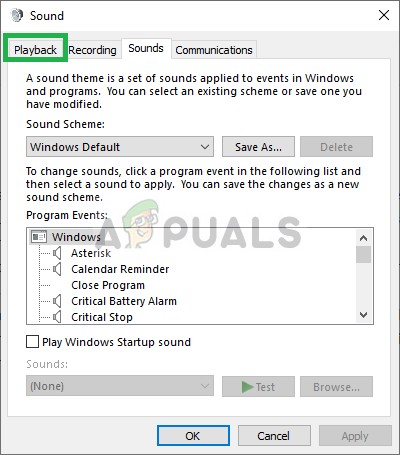
प्लेबैक विकल्प पर क्लिक करना
- सही - क्लिक तथा अक्षम दोनों “ Realtek ' तथा ' एनवीडिया हाई डेफिनिशन 'ड्राइवर्स।
- पुनर्प्रारंभ करें आपका पीसी और यह देखने के लिए जांचें कि क्या यह आपकी समस्या को हल करता है।
समाधान 5: ड्राइवर्स को अनइंस्टॉल करना
कुछ मामलों में, आपके द्वारा उपयोग किए जा रहे ड्राइवर इस समस्या के पीछे का कारण हो सकते हैं। इसलिए, इस चरण में, हम इन ड्राइवरों को अपने कंप्यूटर से पूरी तरह से अनइंस्टॉल करेंगे। उसके लिए:
- दबाएँ 'खिड़कियाँ' + 'आर' रन प्रॉम्प्ट खोलने के लिए।
- में टाइप करें 'Devmgmt.msc' और दबाएँ 'दर्ज'।
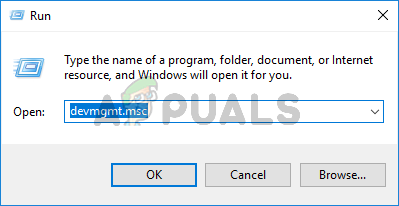
Devmgmt.msc टाइप करें और ओपन डिवाइस मैनेजर में एंटर दबाएं
- “पर डबल क्लिक करें ध्वनि, वीडियो और गेम कंट्रोलर “विकल्प और ध्वनि चालक पर राइट-क्लिक करें जिसे आप वर्तमान में उपयोग कर रहे हैं।
- को चुनिए 'स्थापना रद्द करें' बटन और किसी भी स्क्रीन पर संकेतों की पुष्टि करें।
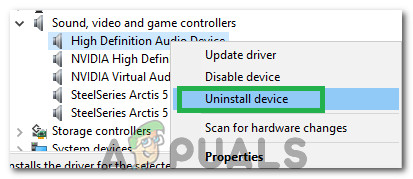
'अनइंस्टॉल डिवाइस' विकल्प पर क्लिक करना
- इस ड्राइवर को अपने कंप्यूटर से पूरी तरह से अनइंस्टॉल करने के लिए ऑन-स्क्रीन निर्देशों का पालन करें।
- कंप्यूटर को पुनरारंभ करें और यह स्वचालित रूप से इन ड्राइवरों को स्टॉक वाले के साथ बदल देगा।
- यह देखने के लिए जांचें कि क्या समस्या बनी रहती है।